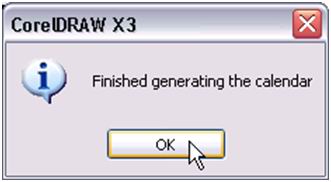MultiMacro® v8.5 Separação de Cores no CorelDRAW®
A MultiMacro® é uma ferramenta interativa avançada, desenvolvida para trabalhar em conjunto com o poderoso CorelDRAW®
Ela proporcionar com agilidade tarefas com benefícios imediatos para a serigrafia e procedimentos gráficos.
A nova versão 8,5 conta com uma interface amigável e possui na aba "separação de cores" a sub aba "separador de tintas", cujas mudanças foram feitas pensando em todos, usuários avançados ou não. Possui também uma área de trabalho personalizada, caso queira o Botão de Acesso fácil.
A utilização plena da MultiMacro® no CorelDRAW® é extremamente simples, visto que a sua interface e a disposição de seus elementos são intuitivos.
Portanto não necessita de nenhum conhecimento especial, mesmo ao utilizador que desconheça a sua finalidade, pois, cada seção contém as informações necessárias à sua execução em particular, cabendo ao mesmo optar por aquelas que sejam adequadas á finalidade de seu trabalho.
Ao utilizar a MultiMacro® podemos observar que as tarefas de geração de chapas se tornam muito mais rápidas, com resultados que nos possibilitam realizar testes surpreendentes.
Em apenas poucos minutos podemos preparar com precisão diapositivos reticulados para trabalhos serigráficos os mais diversos em menos tempo e com qualidade superior.
Assista ao vídeo de apresentação das novidades da Macro e não esqueça de dar aquele Joinha ok!
Assista ao vídeo de apresentação das novidades da Macro e não esqueça de dar aquele Joinha ok!
Se desejar, compartilhe com suas redes e ajude nossa página e canal a crescer ainda mais!
Requisitos:
Para utilizar a MultiMacro® é necessário ter instalado em seu sistema o CorelDRAW® nas versões X4, X5, X6, X7 ou X8 e os requisitos solicitados pelo mesmo. Algumas das novas funções implementadas na MultiMacro® não funcionarão nas versões anteriores à versão X7.
A execução da MultiMacro®, exige do PC maior desempenho de processador e memória, portanto poderão ocorrer resultados indesejados caso não haja memória suficiente, ou os requisitos de sistema sejam inferiores àqueles recomendados pelo CorelDRAW® durante sua instalação.
Obs: Podem ocorrer erros inesperados durante o funcionamento da MultiMacro®, caso persistam os avisos de erro será necessário reiniciar o CorelDRAW®.
A MultiMacro® não realiza modificações no sistema operacional, trabalha apenas dentro e em conjunto com o CorelDRAW®, portanto, caso algum programa anti vírus indique algum tipo de ameaça relacionada à MultiMacro® isso não significa uma ameaça real, trata-se apenas de verificação padrão.
ONDE BAIXAR A MACRO DE FORMA GRATUITA?
BAIXAR GRÁTIS, compartilhe em sua rede social para baixar o conteúdo:
Tamanho: 18,4
Local: 4Shared - Direto
Tipo de Arquivo: RAR
Senha: Não Possui
E o ícone para o CorelDRAW X8, onde baixar também livremente?
Tamanho:
Local: Mega Direto.
Tipo: .ICO
Senha: não possui
ATENÇÃO:
A MultiMacro® não realiza modificações no sistema operacional, trabalha apenas dentro e em conjunto com o CorelDRAW®, portanto, caso algum programa anti vírus indique algum tipo de ameaça relacionada à MultiMacro® isso não significa uma ameaça real, trata-se apenas de verificação padrão.
Não esqueça de compartilhar e dar aquela forma para nós em divulgar o produto. Não deixe também de dar a sua opinião, é sempre importante para nós sua opinião, dicas ou sugestões.
Participe, aqui o espaço é meu, é seu, é nosso!
Artigo original do Corel na Veia.











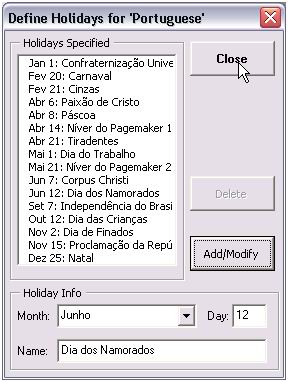 Dica: Você pode utilizar o site da ANDIMA para ver os feriados nacionais até o ano de 2078 (
Dica: Você pode utilizar o site da ANDIMA para ver os feriados nacionais até o ano de 2078 (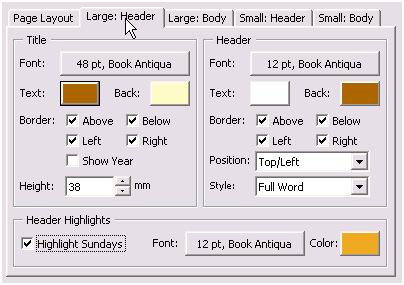
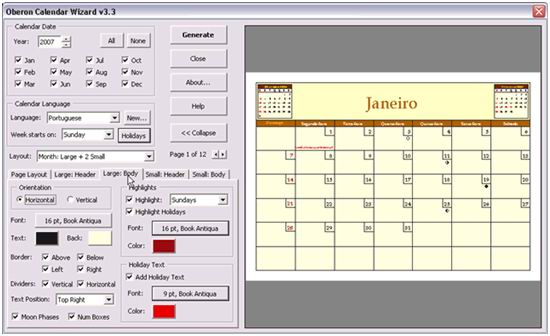 Calendar Wizard: controle total na criação de calendários e agendas.
Calendar Wizard: controle total na criação de calendários e agendas.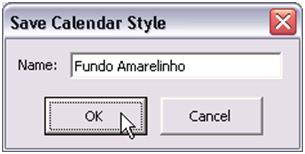 12) Agora é só pressionar o botão Generate para ver a mágica acontecer.Ao final do processo, aparecerá um quadro informando que a geração do calendário está concluída.
12) Agora é só pressionar o botão Generate para ver a mágica acontecer.Ao final do processo, aparecerá um quadro informando que a geração do calendário está concluída.